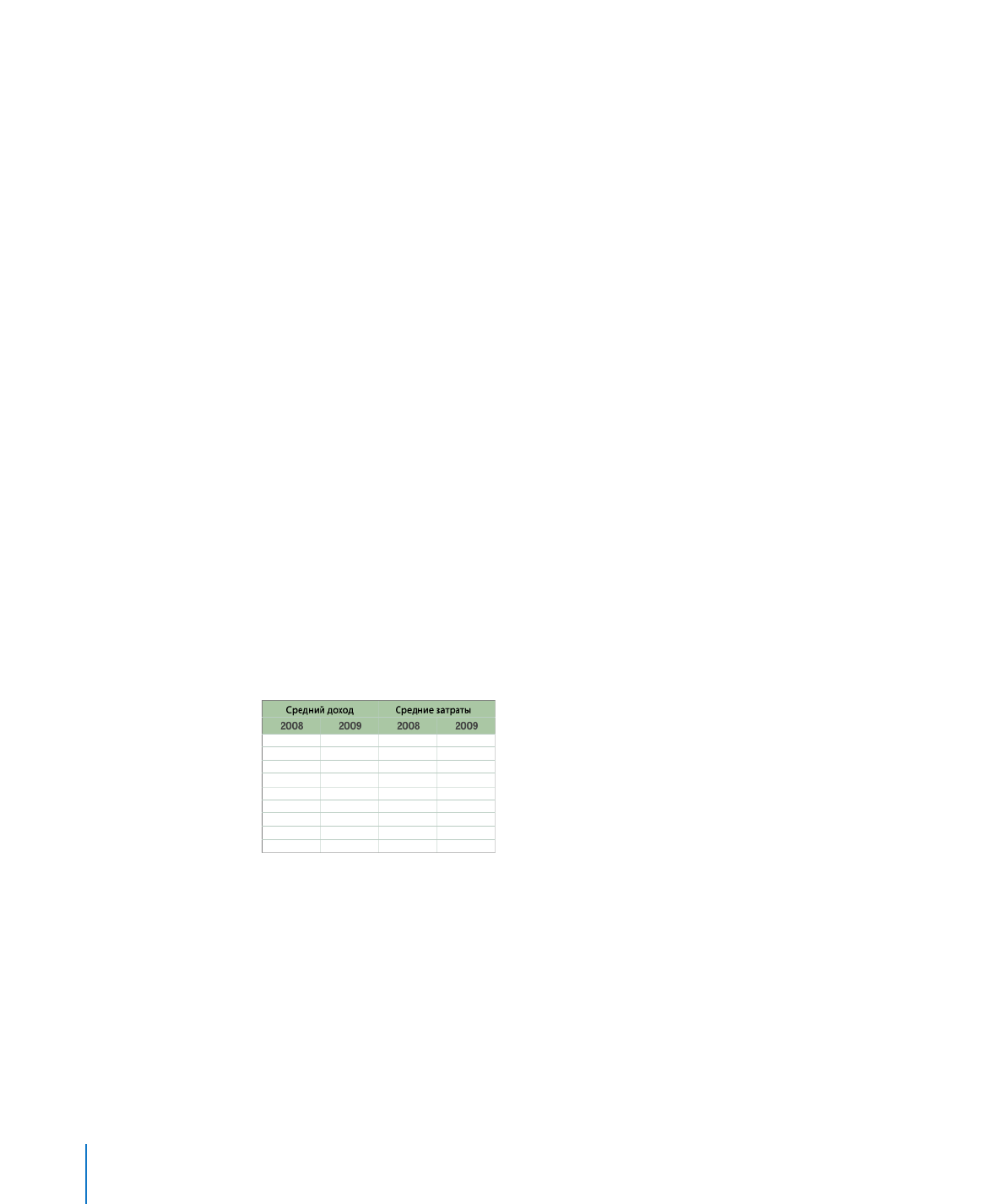
Добавление строк или столбцов верхнего колонтитула таблицы
С помощью строк верхнего и столбцов бокового колонтитулов можно
озаглавить данные в строках и столбцах. Строки и столбцы верхнего колонтитула
отформатированы так, что они выделяются по сравнению с остальными строками
и столбцами. Строки верхнего колонтитула всегда находятся непосредственно
над самой верхней строкой. Столбцы бокового колонтитула всегда находятся
непосредственно слева от самого левого столбца.
Можно использовать до пяти строк верхнего колонтитула и до пяти столбцов
верхнего колонтитула. Несколько колонтитулов полезны, когда Вы хотите
назначить имена двум или более столбцам или строкам верхнего колонтитула.
Чтобы назначить один заголовок нескольким строкам или столбцам, объедините
ячейки верхнего колонтитула, как это описано в разделе «Объединение ячеек
таблицы» на стр. 97.
Если таблица содержит как строки, так и столбцы верхнего колонтитула, верхняя
левая ячейка или ячейки считаются частью строки верхнего колонтитула. Столбцы
верхнего колонтитула отображаются ниже строк верхнего колонтитула.
68
Глава 3
Использование таблиц
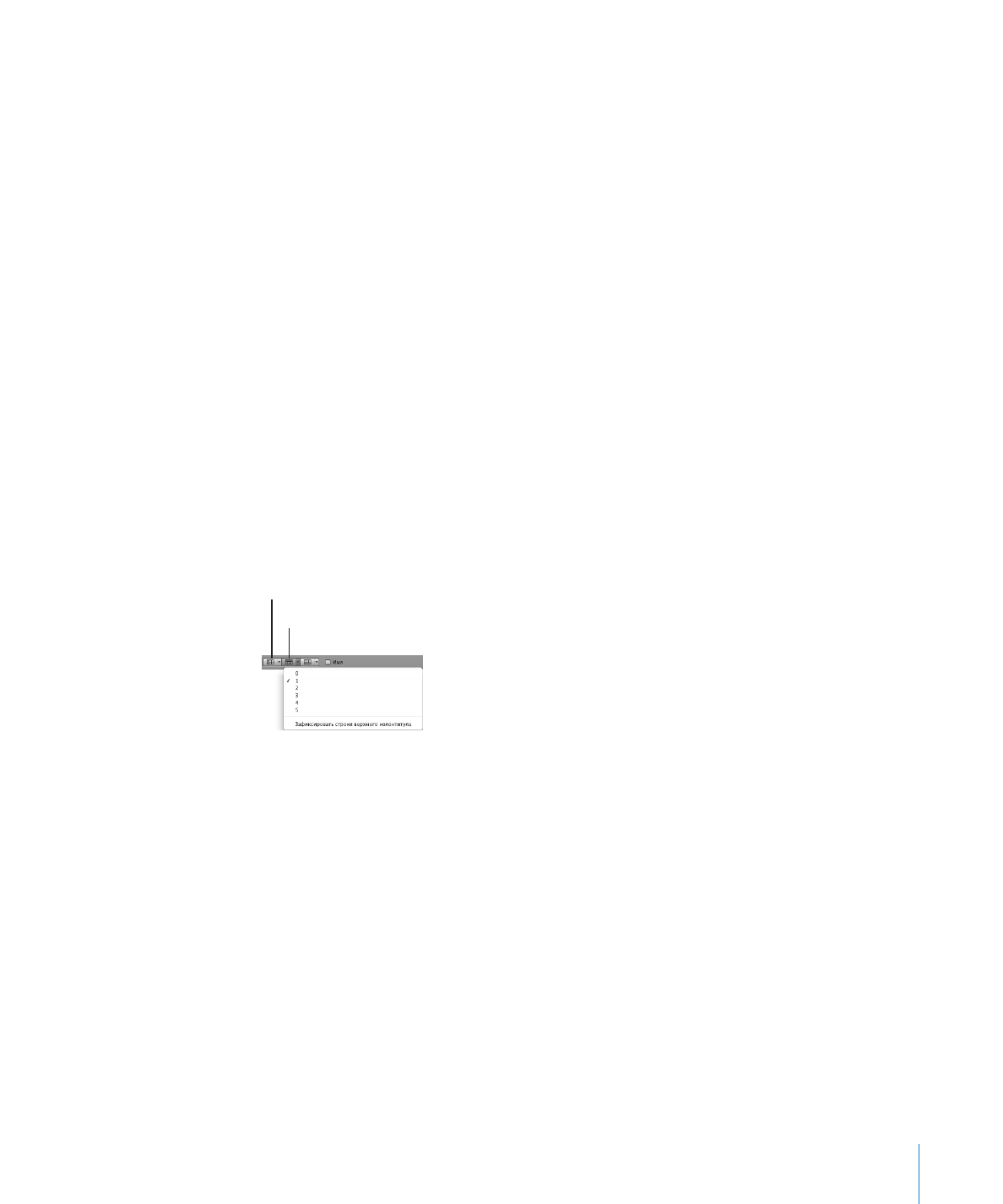
Глава 3
Использование таблиц
69
Строки и столбцы верхнего колонтитула можно настроить так, чтобы они
появлялись в начале таблицы и на каждой странице, если таблица занимает
более одной страницы. Перейдя в вид печати, нажмите нужную кнопку верхнего
колонтитула на панели форматирования и выберите «Повторять строки верхнего
колонтитула на каждой странице». Если таблица занимает несколько страниц,
изменение текста или вида строки или столбца верхнего колонтитула в одном
месте приводит к изменению этой строки или столбца во всей таблице.
Подробнее о режиме просмотра «Вид печати» см. Раздел «
Â
Разделение листа
на страницы» на стр. 46.
Об отображении колонтитулов вне вида печати см. Раздел «
Â
Фиксация строк
верхнего колонтитула и столбцов бокового колонтитула таблицы» на стр. 70.
Способы добавления и удаления строк и столбцов верхнего колонтитула
Если в таблице отсутствуют колонтитулы, выделите таблицу и нажмите кнопку
m
«Верхний колонтитул» на панели форматирования для добавления колонтитула.
Для удаления верхнего колонтитула еще раз нажмите эту кнопку.
Нажмите треугольник раскрытия рядом с кнопкой «Верхний колонтитул» на панели
m
инструментов, затем выберите нужное количество строк верхнего колонтитула или
количество столбцов бокового колонтитула из всплывающего меню. Выберите 0,
чтобы удалить все строки или столбцы верхнего колонтитула.
Добавьте столбец бокового колонтитула.
Добавьте строки верхнего колонтитула.
Для удаления строки верхнего колонтитула или столбца бокового колонтитула
m
удерживайте указатель над вкладкой-указателем строки верхнего колонтитула или
столбца бокового колонтитула для отображения стрелки меню. Нажмите стрелку,
затем из всплывающего меню выберите «Удалить строку» или «Удалить столбец».
Выделите таблицу или элемент в ней. Нажмите кнопку «Инспектор» на панели
m
инструментов, выберите «Инспектор таблиц» и затем выберите соответствующую
кнопку «Верхн. и нижн. колонтитулы». Во всплывающем меню выберите количество
строк или столбцов верхнего колонтитула.
Выберите таблицу или элемент в ней и затем выберите «Таблица» > «Ряды
m
верхнего колонтитула» или «Таблица» > «Столбцы верхнего колонтитула». Затем
выберите количество строк верхнего или столбцов верхнего колонтитула
в подменю.
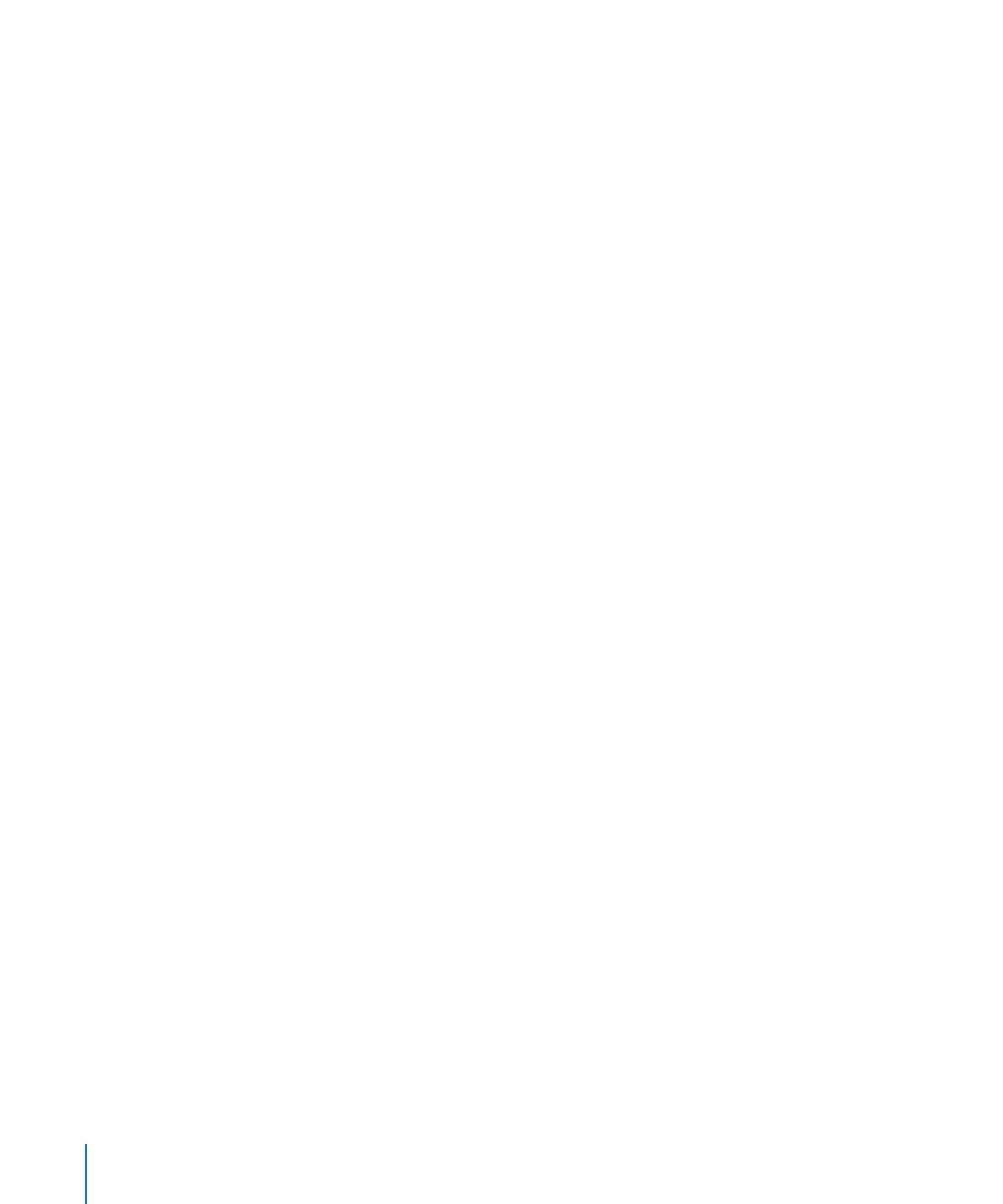
Преобразуйте самую верхнюю строку или самый левый столбец тела таблицы
m
в строку верхнего колонтитула или столбец бокового колонтитула. Задержите
указатель над вкладкой-указателем строки или столбца тела таблицы, чтобы
увидеть стрелку меню. Нажмите стрелку и затем выберите «Преобразовать
в строку верхнего колонтитула» или «Преобразовать в столбец верхнего
колонтитула» во всплывающем меню. Эти команды доступны только при наличии
четырех и менее строк верхнего колонтитула или столбцов бокового колонтитула.
Ячейки верхнего колонтитула играют важную роль при работе с формулами,
облегчая чтение и создание формул. Подробнее см. Раздел «Ссылки на ячейки
в формулах» на стр. 145.